
Comment exporter des photos iPad vers un disque externe avec/sans ordinateur ?

Avec l'excellent appareil photo de l'iPad, vous pouvez capturer tous ces moments mémorables de votre vie. Plus vous utilisez votre iPad longtemps, plus de photos ou de vidéos sont stockées sur votre appareil. La mémoire interne de l'iPad s'épuisera à un moment donné et vous pourriez envisager de déplacer vos photos ailleurs. Outre l'utilisation de services cloud comme iCloud, Google Photos et Dropbox, l'enregistrement des photos de l'iPad sur un disque dur externe est également un bon choix. Cet article vous apprendra comment exporter des photos iPad vers un disque externe avec ou sans ordinateur. Allons-y.
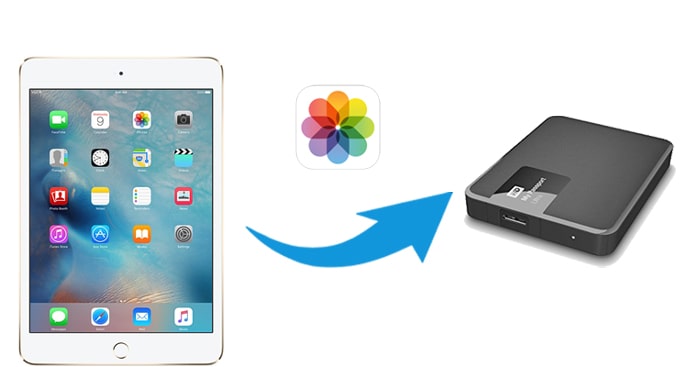
Pour commencer, voyons la meilleure façon de transférer des photos de l'iPad vers un disque dur portable à l'aide d'un ordinateur. La clé est de transférer d’abord vos photos d’un iPad vers un ordinateur. Ensuite, tout le reste devient facile. Ici, nous aimerions vous recommander un programme pour simplifier le processus. Coolmuster iOS Assistant vous permet de visualiser toutes les photos de votre iPad/iPhone depuis un PC . Vous pouvez sélectionner ceux requis pour les transférer directement sur votre disque dur externe. Il s'agit d'un logiciel de gestion de données unique à ne pas manquer.
Les principales fonctionnalités de Coolmuster iOS Assistant :
Ce programme fonctionne sur les ordinateurs Windows et Mac . Vous pouvez télécharger la version requise et suivre le guide ci-dessous pour transférer des photos de l'iPad vers un disque dur externe.
Comment transférer des photos ou des vidéos d'un iPad vers un disque dur externe via l'Assistant iOS :
01 Téléchargez et exécutez iOS Assistant sur votre ordinateur Windows ou Mac . Ensuite, connectez votre iPad et votre disque dur externe à votre ordinateur.

02 Vous devrez peut-être déverrouiller votre iPad et faire confiance à cet ordinateur. Une fois que l'Assistant iOS aura reconnu votre iPad, vous obtiendrez l'interface principale ci-dessous.

03 Cliquez sur « Photos » dans le menu de gauche, puis vous pourrez prévisualiser toutes les photos de votre iPad sur votre ordinateur. Choisissez les photos que vous souhaitez déplacer > cliquez sur le bouton « Exporter » > recherchez votre disque dur externe dans la fenêtre contextuelle > appuyez sur « OK » pour enregistrer les photos de l'iPad sur le disque dur externe.

Tutoriel vidéo :
Si vous souhaitez déplacer des images d'un disque dur externe iPad vers un Mac , certaines applications intégrées sur votre Mac peuvent vous aider.
Image Capture est une application utile pour transférer des photos d'iPad/iPhone vers Mac . Il vous permet même de supprimer des photos d'un iPhone/iPad à partir d'un ordinateur Mac sans les importer.
Découvrez comment transférer des photos de l'iPad vers un disque dur externe sur un Mac à l'aide d'Image Capture :
Étape 1. Connectez votre disque dur externe à votre Mac et assurez-vous que vous pouvez le trouver dans la barre latérale du Finder.
Étape 2. Connectez l'iPad à votre Mac à l'aide d'un câble USB.
Étape 3. L'application Image Capture se lancera automatiquement lorsque votre iPad sera connecté à un Mac . S'il ne se lance pas, vous pouvez l'ouvrir en utilisant la recherche et le lancement Spotlight.
Étape 4. Cliquez sur le bouton déroulant à côté de « Importer vers » > sélectionnez les autres > sélectionnez un dossier sur votre disque dur externe pour stocker les photos de l'iPad.
Étape 5. Après la sélection, cliquez sur le bouton « Importer » pour transférer les photos de l'iPad vers le disque dur.

Pour Mac OS X 10.10.3 ou version ultérieure, iPhoto a été remplacé par l'application Photos. L'application Photos constitue également un moyen pratique de transférer des photos de l'iPad vers le disque dur externe d'un Mac .
Voici comment exporter des photos iPad vers un disque externe sur Mac à l'aide de l'application Photos :
Étape 1. Connectez votre iPad et le disque dur externe à votre ordinateur Mac .
Étape 2. Exécutez l'application Photos sur votre Mac si elle ne se lance pas automatiquement. Dirigez-vous vers la section « Appareils » et choisissez votre iPad.
Étape 3. Sélectionnez l'option « Importer vers » et choisissez d'enregistrer les photos importées sur votre disque externe. ( Impossible d'importer des photos d'iPhone/iPad vers Mac ? )
Étape 4. Vous pouvez sélectionner « Importer toutes les nouvelles photos » ou sélectionner les photos que vous souhaitez transférer sur Mac , puis cliquer sur « Importer la sélection ».

Si vous utilisez un ordinateur Windows , vous pouvez utiliser plusieurs options pour terminer la tâche. Mais le processus n’est pas si simple.
Sur un PC Windows , l'Explorateur de fichiers peut vous aider à exporter directement les photos de l'iPad vers un disque dur externe. En connectant votre appareil iOS à l'ordinateur, vous pouvez accéder aux photos ou vidéos du stockage interne de votre appareil depuis votre PC, puis les déplacer vers votre disque dur externe sans utiliser de logiciel tiers. Cependant, il ne peut gérer que les photos de la pellicule de l'iPad.
Voici comment déplacer des images de l'iPad vers un disque dur externe à l'aide de l'Explorateur de fichiers :
Étape 1. Connectez votre iPad et le disque dur externe à votre ordinateur à l'aide de câbles USB.
Étape 2. Accédez à « Ce PC » > « Apple iPhone » > « Stockage interne » > « DCIM » > « 100APPLE ». Vous verrez toutes les images dans la pellicule de votre iPhone.

Étape 3. Copiez les photos que vous souhaitez transférer, puis ouvrez le dossier de votre disque dur externe sur votre ordinateur et collez les photos.
L'application Photos sur Windows 10/11 vous aide également à importer des photos d'un iPad vers un PC ou un dossier de disque dur. L'inconvénient de cette méthode est que cette application prend beaucoup de temps pour numériser les photos.
Voici comment transférer des photos de l'iPad vers un disque dur portable via l'application Photos sous Windows :
Étape 1. Connectez votre iPad et votre disque dur externe à votre PC.
Étape 2. Cliquez sur « Autoriser » si une invite apparaît sur votre iPad pour demander l'autorisation.
Étape 3. Sur votre ordinateur, ouvrez l'application Photos et cliquez sur « Importer » > « Depuis un périphérique USB » > choisissez votre iPad à partir duquel importer. Ensuite, l'application Photos analysera les photos et les fichiers vidéo sur votre iPad. ( Impossible d'importer des photos d'un iPhone/iPad vers un PC ?)

Étape 4. Après un certain temps, vous pouvez voir toutes les photos et vidéos sur votre iPad. Vous pouvez sélectionner les éléments que vous souhaitez importer.
Étape 5. Pour déplacer les photos sélectionnées vers un disque dur externe, cliquez sur « Paramètres d'importation » > « Modifier la destination d'importation » > choisissez votre disque externe et cliquez sur « Terminé ».
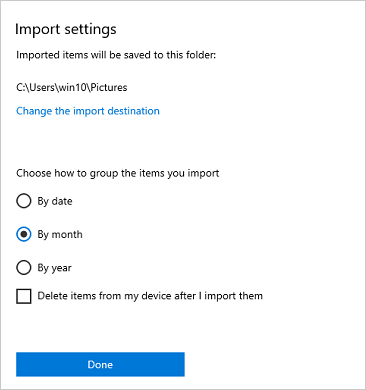
Étape 6. Après cela, vous pouvez cliquer sur « Importer la sélection » pour commencer à enregistrer les photos de l'iPad sur le disque dur externe.
Si vous utilisez iCloud pour synchroniser vos photos, vous pouvez également télécharger les photos sur votre ordinateur depuis iCloud , puis les transférer sur un disque dur externe. Cependant, iCloud offre un stockage gratuit limité, vous devrez donc peut-être supprimer certains fichiers inutiles pour libérer du stockage iCloud ou acheter du stockage supplémentaire si vous manquez d'espace.
Voici comment enregistrer des photos de l'iPad sur un disque dur externe à l'aide d'iCloud pour Windows :
Étape 1. Activez les photos iCloud sur iPhone : accédez à « Paramètres » > appuyez sur [votre nom] > « iCloud » > « Photos » et activez « Photos iCloud ».

Étape 2. Connectez le disque dur externe à votre PC. Ensuite, sur votre ordinateur Windows , téléchargez et installez iCloud pour Windows . Connectez-vous avec votre identifiant Apple.
Étape 3. Cliquez sur « Options » à côté de « Photos », puis activez « Bibliothèque de photos iCloud » et « Télécharger de nouvelles photos et vidéos sur mon PC ».
Étape 4. Cliquez sur « Modifier » sous « Télécharger de nouvelles photos et vidéos sur mon PC » > modifiez l'emplacement par défaut sur votre disque dur portable.
Étape 5. Cliquez sur « Terminé » et « Appliquer » pour lancer la synchronisation. Après la synchronisation, les photos de votre iPad seront enregistrées sur le disque dur externe.
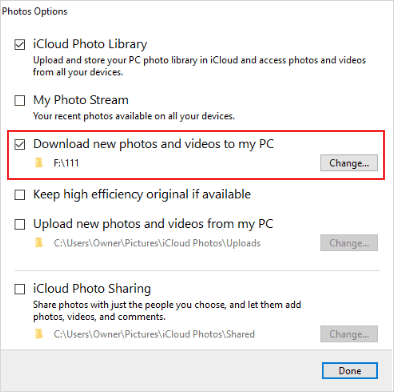
Si vous préférez ne pas télécharger de logiciel, vous pouvez utiliser iCloud.com pour transférer des photos de l'iPad vers un disque dur portable, que vous utilisiez un PC Windows ou un Mac .
Voici les étapes :
Étape 1. Activez iCloud Photos sur votre iPad et connectez le disque dur externe à votre ordinateur.
Étape 2. Ouvrez un navigateur Web sur votre PC ou Mac et accédez à iCloud.com .
Étape 3. Connectez-vous avec votre identifiant Apple et accédez à « Photos ».

Étape 4. Sélectionnez les photos que vous souhaitez télécharger, cliquez sur le bouton de téléchargement (icône de nuage avec une flèche vers le bas), puis choisissez le disque dur portable comme destination de téléchargement.

iPadOS 13 vous permet de connecter directement un disque dur externe ou une clé USB et de déplacer librement des fichiers entre le disque externe et votre iPad. Si vous n'avez pas d'ordinateur à proximité, c'est la meilleure méthode pour transférer des photos d'un iPad vers un disque dur. Tout ce dont vous avez besoin est un adaptateur Apple Lightning vers USB ou Lighting vers USB pour connecter votre iPad et votre disque dur.
Voici comment transférer des photos de l'iPad vers le disque dur sans ordinateur :
Étape 1. Connectez votre iPad et votre disque dur externe à l'aide de l'adaptateur Lightning vers USB. Pour vérifier si vos appareils sont correctement connectés, accédez à l'application « Fichiers » sur votre iPad > « Parcourir » > vous y verrez votre disque dur.

Étape 2. Ouvrez l'application « Photos » sur votre iPad et localisez les photos que vous souhaitez transférer. Sélectionnez les photos et appuyez sur l'icône "Partager" > sélectionnez le disque dur externe.
Étape 3. Enregistrez les photos de l'iPad sur le disque dur externe.
Les méthodes ci-dessus peuvent aider à transférer des photos d'un iPad vers un disque dur portable. Vous pouvez terminer cette tâche avec ou sans ordinateur. Si vous souhaitez le faire sur un ordinateur, vous pouvez choisir Coolmuster iOS Assistant , qui offre une méthode plus simple. Vous pouvez choisir librement les photos souhaitées sur l'écran, puis les transférer directement sur le disque dur. Faites un essai gratuit maintenant.
Articles connexes :
Comment transférer des photos de l'iPhone vers un disque dur externe de 7 manières
Comment sauvegarder l'iPad sur un disque externe avec/sans ordinateur ?
2 façons simples de transférer de la musique d'un iPhone/iPod vers un disque dur externe
[Résolu] Comment utiliser l'iPhone comme clé USB en quelques étapes simples





